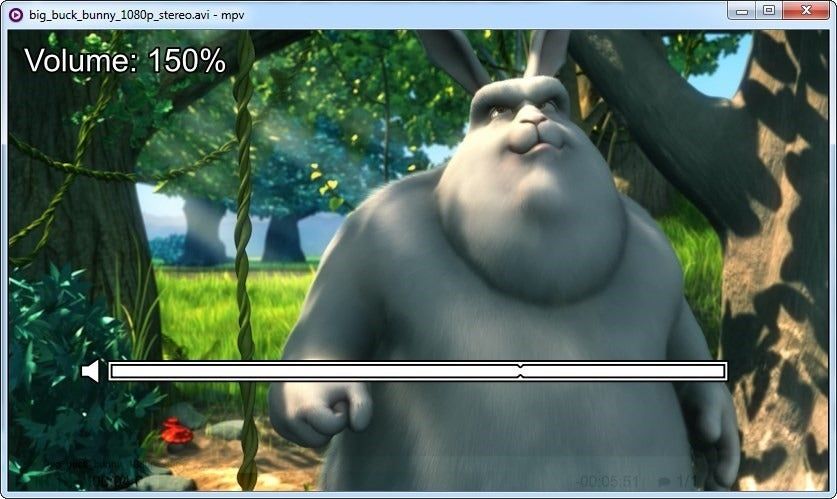Darmowy odtwarzacz multimedialny mpv to niesamowity program pomimo prostego interfejsu. Jedyne, czego może się wydawać, to brak dostosowania, gdy spojrzysz na to, co ma do zaoferowania tylko od niechcenia.
Nie ma ekranu ustawień, ale możesz dostosować ustawienia w mpv. Wykonanie tego wymaga edycji tak zwanych plików CONF, z których korzysta mpv; CONF oznacza oczywiście konfigurację.
Jak dostosować ustawienia w mpv
Zgodnie z dokumentacją mpv plik CONF jest przechowywany w „\ AppData \ Roaming \ mpv”. Ale jeśli folder jest pusty (jak dla mnie), musisz ręcznie utworzyć plik CONF, aby rozpocząć dostosowywanie ustawień. Niekoniecznie musisz go utworzyć w tym konkretnym folderze. Jest lepsza alternatywa.
Przejdź do folderu, w którym znajduje się plik mpv.EXE. Utwórz w nim nowy folder, nadaj mu nazwę „portable_config” i umieść plik w tym folderze. To tutaj mpv odczyta twoje ustawienia.
Uwaga: Tej samej metody można także użyć do zainstalowanej wersji MPV. Lub możesz użyć tego z folderu Roaming.

Następnym krokiem jest utworzenie nowego pliku ustawień: musisz go utworzyć w folderze „portable_config”. Za pomocą edytora tekstu utwórz nowy dokument i zapisz go jako „mpv.conf”. Gratulacje, możesz teraz ulepszyć mvv. Aby upewnić się, że to działa, uruchommy prosty test.
Domyślnie mpv uruchamia się przy 100% głośności, ale możesz go zwiększyć do 130% (używając klawisza 0). Ustawmy parametry głośności i maksimum objętości w pliku mpv.conf. Wklej następujące elementy do nowego pliku CONF i zapisz go.
objętość = 100
volume-max = 150
Teraz uruchom mpv i użyj przycisku zero, aby ustawić maksymalną głośność, jeśli osiągnie wartość 150, zrobiłeś to dobrze. Podobnie możesz dodać mnóstwo opcji, aby odtwarzacz działał tak, jak chcesz.
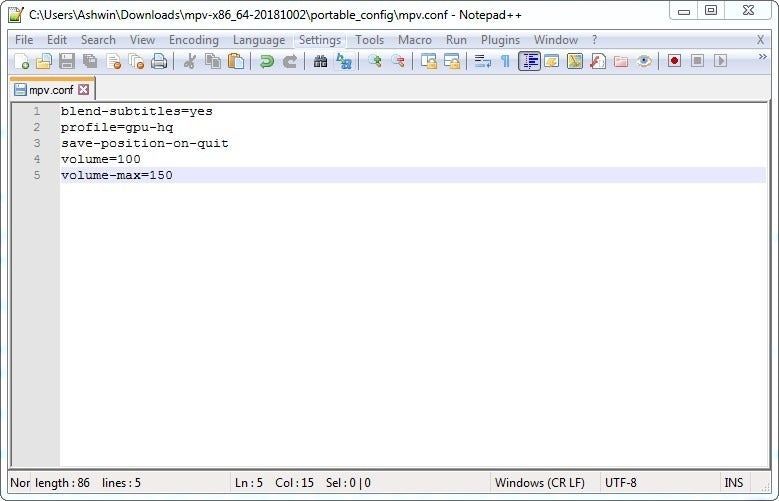
Jak sprawić, aby MPV zapamiętał ostatnio odtwarzaną pozycję
Jest to jedna funkcja, której wiele osób może przegapić, pochodząc z VLC, SMPlayer lub innego odtwarzacza, który ją obsługuje. Ludzie mogą nie wiedzieć, że mpv to obsługuje, ale domyślnie zapamiętuje ostatnią odtwarzaną pozycję, gdy ręcznie opuścisz odtwarzacz za pomocą skrótu „Shift + Q”. To nie jest wygodne, zwłaszcza jeśli zapomnisz go użyć.
Na szczęście można to rozwiązać za pomocą przełącznika, który można dodać do pliku CONF. Aby to zrobić, wklej w nim następujące polecenie i zapisz plik.
save-position-on-quit
Spowoduje to zapisanie danych wznowienia odtwarzania w podfolderze (w folderze portable_config) o nazwie „watch_later”. Nie musisz go jednak tworzyć, ponieważ odbywa się to automatycznie po dodaniu przełącznika i odtworzeniu dowolnego filmu.
Polecam przejrzenie przykładowego pliku mpv conf, aby dodatkowo ulepszyć odtwarzacz. Istnieje mnóstwo opcji do wyboru. Pamiętaj, że niektóre z tych opcji mają wartości, które możesz ustawić (np. Volume-max = 150, możesz ustawić do 1000), niektóre są przełącznikami (tak / nie, np. Pełny ekran = tak), podczas gdy inne opcje muszą jedynie być dołączone do pliku CONF (np. zapisz przy wyjściu). Jeśli coś nie działa, upewnij się, że użyłeś poprawnej składni i spróbuj ponownie. Nie jest złym pomysłem wykonanie kopii zapasowej CONF przed dodaniem do niej czegoś nowego.
Wskazówka: jeśli masz już dość przeciągania i upuszczania wideo do MPV, ustaw go jako domyślny odtwarzacz wideo lub kliknij prawym przyciskiem myszy i wybierz Otwórz w MPV. Może to wydawać się oczywiste, ale biorąc pod uwagę brak menu kontekstowego w programie, jest to jedna z pierwszych rzeczy, które powinieneś zrobić.
Jeśli nie lubisz robić tych wszystkich rzeczy, wypróbuj mpv.net, który jest nakładką na ten niesamowity odtwarzacz multimedialny.
Podsumowanie

Nazwa artykułu
Jak dostosować ustawienia w mpv
Opis
Jak dostosować ustawienia w mpv. Możesz użyć pliku konfiguracyjnego, aby ulepszyć program. Pokażmy, jak to zrobić.